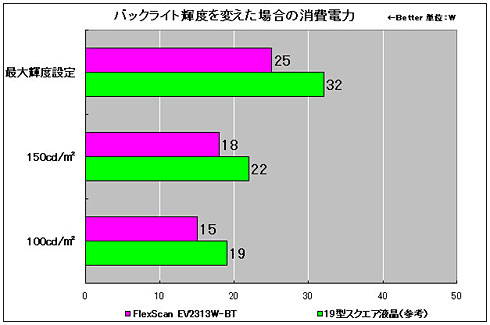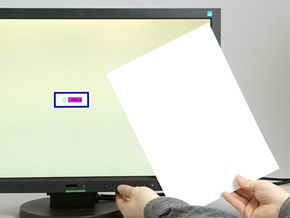“間違いだらけ”の液晶ディスプレイ節電術:本当に有効な“節電テク”とは!?(2/3 ページ)
今や生活の一部になりつつある電気製品の「節電」だが、どこまで意識して実践できているだろうか。液晶ディスプレイの節電を考えた場合、日ごろの運用で無駄に電気を使っていないか、そして効果的な省エネ策とは何なのか、今こそ普段の利用スタイルを見直してみよう。
間違い2――液晶ディスプレイは暗くすると節電できる?
液晶ディスプレイでは、本体内蔵のバックライトを液晶パネルの裏側から照らすことで画面表示を行っている。このバックライトが液晶ディスプレイの消費電力において大きなウェイトを占めるため、バックライトからの光を調整して暗くすることは、確かに節電効果が高い。
ただ、この「暗くする」という行為をどのように行うかが問題だ。前述のように黒い壁紙などを使って、画面の一部を暗い表示にしても、液晶パネルの方式によっては逆効果となってしまう。
また、コントラストの設定を下げるとメリハリ感が減り、何となく暗い表示になるため、節電効果が高いと思うかもしれないが、これは映像信号の内部処理によるもので、バックライト調整による節電にはならないことを覚えておきたい。
バックライトの光を直接調整して節電するには、液晶ディスプレイの設定メニューで「輝度」や「ブライトネス」の項目を探し、この値を下げることが必要だ。ただし、一部の機種では「ブライトネス」と「バックライト輝度」の調整項目が分かれており、前者の調整がコントラスト調整のように映像信号の内部処理となっている製品もあるので注意してほしい。


 FlexScan EV2313W-BTの設定メニュー。バックライト輝度を調整する「ブライドネス」(写真=左)、映像信号の内部処理で調整する「コントラスト」(写真=中央)。EV2313W-BTの場合、ブライドネスと音量の調整メニューは前面のボタン1つで呼び出し、すばやく調整できるよう工夫されている(写真=右)
FlexScan EV2313W-BTの設定メニュー。バックライト輝度を調整する「ブライドネス」(写真=左)、映像信号の内部処理で調整する「コントラスト」(写真=中央)。EV2313W-BTの場合、ブライドネスと音量の調整メニューは前面のボタン1つで呼び出し、すばやく調整できるよう工夫されている(写真=右)バックライト輝度は下げれば下げるほど消費電力を抑えられるが、ここで問題となるのはどの程度の輝度で利用するかだ。極端なまでの低輝度設定は、視認性や作業効率を低下させてしまい、結果として作業時間が延びてトータルの電力消費量が増えてしまうことも考えられる。つまり、省電力と視認性のバランスが取れた最適な輝度設定がベストというわけだ。
また、誤った輝度設定はVDT症候群(PCのディスプレイなどを用いて長時間作業することにより、心身に生じるさまざまな症状)を招く危険性もある。このVDT症候群に関しては、輝度と目の疲労の関係を調査したナナオの興味深いリポートがある。同リポートでは、輝度の最適化だけで4.6%も作業効率が向上したというデータもあるので、併せてチェックしてみてほしい。
さて、節電に話を戻そう。液晶ディスプレイの最適な輝度は、設置場所の明るさによって変わってくる。当然、照明が明るい場所では輝度も高く、照明が暗い場所では輝度も低く設定することが必要だ。目安として、一般的なオフィス環境(照度300〜500ルクス相当)では、適切な輝度が100〜150カンデラ/平方メートル程度といわれる。そこで、輝度を最適値まで下げると、どれくらい節電できるのかを調べてみた。
テストの内容は、液晶ディスプレイ(FlexScan EV2313W-BT)の輝度を最大、最小、150カンデラ/平方メートル、100カンデラ/平方メートルに調整し、Webページ表示で消費電力を計測するというものだ。参考までに、5年ほど前に販売されていた19型スクエア液晶ディスプレイ(ノーブランド品)で計測した消費電力も併記した。結果は下のグラフの通りだ。
結果は最大輝度の状態に比べて、150カンデラ/平方メートルの設定で7ワット、100カンデラ/平方メートルの設定で10ワットの消費電力低下が見られた。今回テストを行ったのは、白色LEDバックライトなどの省電力設計を採用したFlexScan EV2313W-BTなので、大きな差にはならなかったが、10ワットの差、約4割もの省電力化は見逃せない数値だ。
古い19型スクエア液晶ディスプレイの計測値は、1280×1024ドット(SXGA)と低い解像度で、画面サイズも小型でありながら、Webページ表示時の最大輝度で32ワット、100カンデラ/平方メートルの設定で19ワットと、その差は13ワットにもなった。
なお、ナナオが公表しているEIZOブランドの液晶ディスプレイにおける最大輝度と適正輝度の電力比較を見ると、FlexScan EV2313W-BT以外のモデルでは大体15ワット程度の開きがある。
| EIZOディスプレイの最大輝度と適正輝度(ナナオ調べ) | ||||
|---|---|---|---|---|
| 機種名 | 最大輝度 | 適正輝度 | 電力削減率 | |
| FlexScan S2402W-HX | 43ワット | 27ワット | 37.2% | |
| FlexScan S2202W-T | 38ワット | 23ワット | 39.4% | |
| FlexScan EV2334W-T | 41ワット | 25ワット | 39.1% | |
| FlexScan EV2333W-H | 41ワット | 25ワット | 39.1% | |
| FlexScan EV2313W-BT | 24ワット | 16ワット | 33.3% | |
15ワットといわれてもピンと来ないので、適当な例を当てはめてみよう。液晶ディスプレイを1日に8時間使用する場合、適正輝度に設定すれば、最大輝度の場合と比較して、15ワット×8時間の120ワットぶんが節約できる。モバイルノートPCの消費電力が20〜30ワットくらいなので、約4〜6時間ぶん駆動する電力がそれだけでまかなえてしまう計算だ。1つの電気製品を無理なく運用しつつ、節約できる消費電力量としては十分だろう。
以上をまとめると、適正な輝度を保つことは節電だけでなく、作業効率の改善、目の疲れをはじめとするVDT症候群の予防にもつながる。さらに付け加えるならば、輝度を抑えることでバックライトの劣化が抑制され、製品寿命を長く保つことにもつながるなど、適正輝度で表示することのメリットは大きい。
結論――「バックライト輝度」を正しく下げると節電効果が高い
- 有効な節電テク1:バックライト輝度の設定メニューを正しく選択して下げる
- 有効な節電テク2:輝度は下げすぎると悪影響もあるため、視認性も意識する
Check Point!――目視で輝度を最適に合わせるにはどうしたらいい?
今回のテストでは輝度計を利用して厳密にバックライト輝度を調整したが、目視で輝度設定を最適化する場合は手元に白い紙を用意し、液晶ディスプレイ全画面に白を表示した状態で、紙の明るさに液晶ディスプレイの輝度を近づけつつ、長時間の作業で暗くて見にくいと感じない程度まで輝度設定を下げていくとよいだろう。
特に液晶ディスプレイの出荷状態では、非常に明るいショップの照明を意識して、最大輝度の設定で出荷されていることも多いため、液晶ディスプレイを開封して使い始めるときは、最初に輝度の調整を必ず行っておきたい。
Check Point!――省エネ設計のディスプレイには、輝度の自動調整が可能なものも
なお、古い19型スクエア液晶ディスプレイのテスト結果を見ても明らかなように、昨今の液晶ディスプレイはバックライトをCCFL(冷陰極管)から白色LEDに変更し、液晶パネル自体の透過率も上げるなど、電力効率の改善や省電力化が進んでいる。これから液晶ディスプレイを買い替えたり、買い足したりする場合は、こうした省エネ設計をうたう製品をぜひ候補に加えてほしい。
今回試したFlexScan EV2313W-BTは特に省エネにこだわっており、白色LEDバックライトを採用するのはもちろん、EIZO独自の「Auto EcoView」機能を搭載し、自動で輝度を最適に調整してくれる。液晶ディスプレイ内蔵の照度センサーで環境光を常時計測し、常に最適と思われる輝度で表示してくれるため、一般家庭のように外光が差し込む環境でもいちいち調整をする手間がないのだ。
試しにFlexScan EV2313W-BTのAuto EcoView機能をオンにして、昼と夜で輝度を測定したところ、外光が少し入って明るくなる曇り空の正午(500ルクス前後)では輝度が約125カンデラ/平方メートルで消費電力が16ワット、室内照明だけになる夜(300ルクス前後)では輝度が約100カンデラ/平方メートルで消費電力が14ワットと、周囲の明るさに応じて輝度が最適化された。
このように天候や時間帯によって部屋の明るさが変わるような環境では、ディスプレイの輝度をいちいち再調整するのは手間がかかるが、Auto EcoView機能があれば、自動的に輝度が最適化されるため、視認性と省エネを高いレベルで両立できるはずだ。
さらにFlexScan EV2313W-BTには、液晶ディスプレイの消費電力がどれくらい低減されるのかを画面上に示すインジケーター「EcoView Index」機能も備えている。輝度の状態に合わせてメーター表示がリアルタイムで変動するため、日ごろから節電意識を高めてくるだろう。

 FlexScan EV2313W-BTは、EIZO独自の「Auto EcoView」機能を搭載し、自動で輝度を最適に調整してくれる。正面の木の葉が描かれたボタンを押すと、Auto EcoView設定用のメニューが起動する(写真=左)。バックライト輝度に応じた省電力の度合いをインジケーターで表示する「EcoView Index」機能(写真=右)
FlexScan EV2313W-BTは、EIZO独自の「Auto EcoView」機能を搭載し、自動で輝度を最適に調整してくれる。正面の木の葉が描かれたボタンを押すと、Auto EcoView設定用のメニューが起動する(写真=左)。バックライト輝度に応じた省電力の度合いをインジケーターで表示する「EcoView Index」機能(写真=右)提供:株式会社ナナオ
アイティメディア営業企画/制作:ITmedia +D 編集部/掲載内容有効期限:2012年3月31日
Copyright © ITmedia, Inc. All Rights Reserved.